ศูนย์ปฏิบัติการเป็นที่ที่คุณจะได้รับการแจ้งเตือนไล่กองขึ้น เป็นวิธีที่ดีในการกลับมาเยี่ยมชมในภายหลังเมื่อคุณมีเวลา แอปทั้งหมดที่สามารถแสดงการแจ้งเตือนให้คุณสามารถจัดเก็บไว้ในศูนย์ปฏิบัติการได้ตามค่าเริ่มต้น หากคุณพบว่าการแจ้งเตือนของแอปมีประโยชน์ แต่ไม่ต้องการให้กองซ้อนในศูนย์ปฏิบัติการคุณสามารถยกเลิกการแจ้งเตือนเหล่านั้นและคุณสามารถทำสิ่งนี้ได้ตามแต่ละแอป นี่คือวิธีที่คุณสามารถเก็บการแจ้งเตือนออกจากศูนย์ปฏิบัติการ

กันการแจ้งเตือนออกจากศูนย์ปฏิบัติการ
เปิดแอปการตั้งค่าและไปที่กลุ่มการตั้งค่าระบบ เลือกแท็บการแจ้งเตือน & แอปและเลื่อนดูแอพจนกว่าคุณจะพบแอพที่คุณต้องการไม่ใช้ศูนย์ปฏิบัติการ คลิกมัน
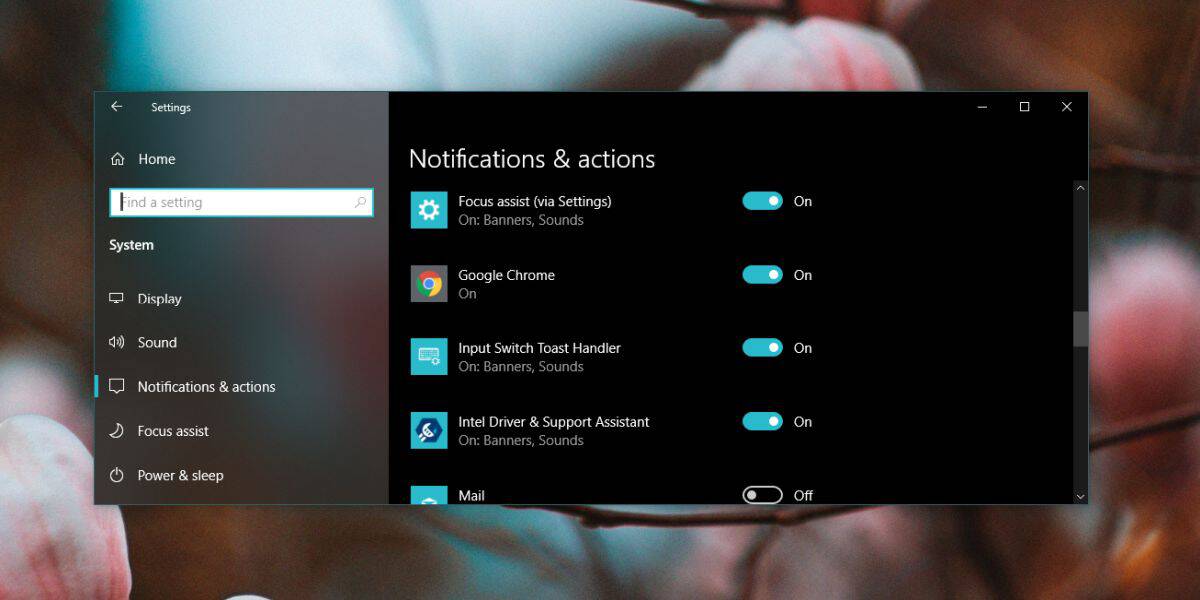
ในหน้าจอถัดไปคุณจะเห็นตัวเลือกที่เรียกว่า'แสดงการแจ้งเตือนในศูนย์ปฏิบัติการ' และจะเปิดใช้งาน ปิดการใช้งาน จะไม่ลบการแจ้งเตือนที่มีอยู่ในศูนย์ปฏิบัติการอยู่แล้วอย่างไรก็ตามการแจ้งเตือนที่มาถึงในภายหลังจะไม่ปรากฏที่นั่น
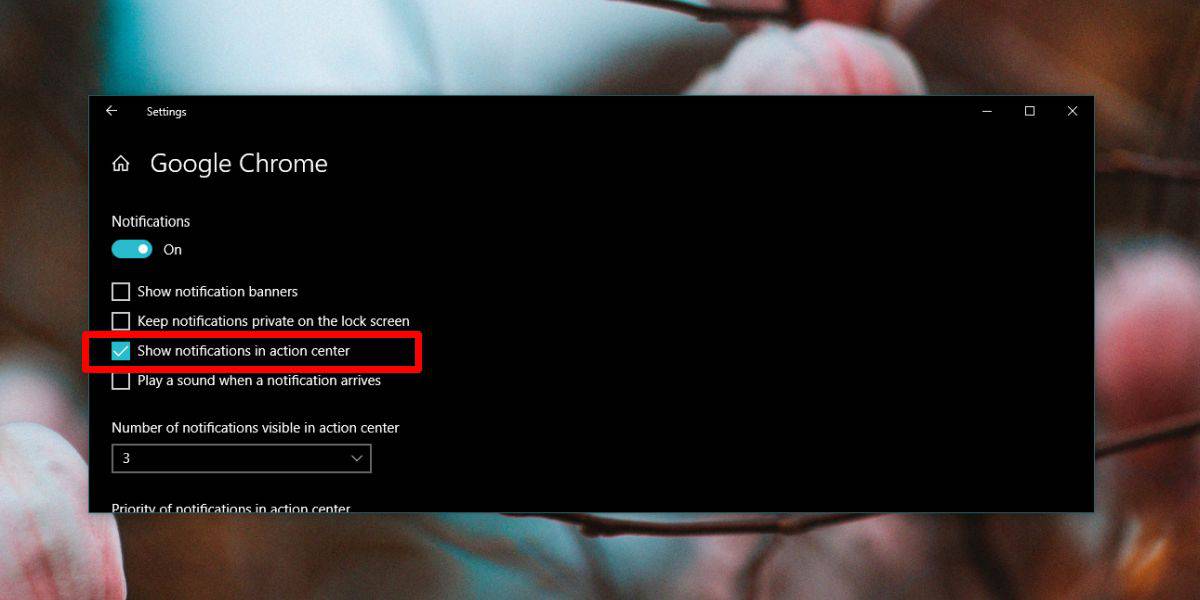
หากคุณเปิดใช้งานตัวเลือกนี้อีกครั้งเช่นอนุญาตให้ส่งการแจ้งเตือนของแอปไปยังศูนย์ปฏิบัติการเฉพาะการแจ้งเตือนที่มาถึงหลังจากที่คุณเปิดใช้งานตัวเลือกจะปรากฏขึ้นที่นั่น การแจ้งเตือนที่ถูกส่งไปแล้วและยกเลิกในภายหลังจะไม่ปรากฏขึ้นที่นั่น
ศูนย์ปฏิบัติการไม่มีอะไรมากมายจริงๆช่องว่าง การส่งการแจ้งเตือนมีประโยชน์ แต่นั่นไม่ได้หมายความว่าทุกแอปควรจะทำ Chrome ไม่จำเป็นต้องมีการแจ้งเตือนซ้อนกันในศูนย์ปฏิบัติการในกรณีส่วนใหญ่ คุณสามารถตรวจสอบรายการแอพของคุณเองและดูว่าแอพใดต้องมีการแจ้งเตือนไปที่ศูนย์ปฏิบัติการและไม่ต้อง
สำหรับการแจ้งเตือนของแอพที่คุณอนุญาตในศูนย์ปฏิบัติการคุณสามารถเลือกจำนวนการแจ้งเตือนที่มองเห็นได้ การแจ้งเตือนขั้นต่ำคือ 3 การแจ้งเตือนอื่น ๆ ทั้งหมดถูกยุบภายใต้ชื่อของแอป ไม่มีวิธีที่จะลดลงเป็นการแจ้งเตือนเพียงครั้งเดียวซึ่งเป็นความอัปยศเนื่องจากจะอนุญาตให้มีแอปเพิ่มเติมในรายการได้ ด้วยการแจ้งเตือนสามรายการต่อแอปมีห้องพักเพียงสองแอพเท่านั้นที่จะแสดงการแจ้งเตือนจากนั้นคุณต้องเลื่อนเพื่อดูแอปอื่น ๆ
หากแม้หลังจากลบแอปที่ไม่สำคัญออกไปศูนย์ปฏิบัติการคุณยังคงมีการแจ้งเตือนที่แสดงอยู่มากเกินไปคุณสามารถใช้การตั้งค่าลำดับความสำคัญและมีการแจ้งเตือนจากแอพที่สำคัญกว่าปรากฏขึ้นที่ด้านบน ลำดับความสำคัญถูกตั้งค่าอีกครั้งตามพื้นฐานสำหรับแต่ละแอป แอปทั้งหมดตามค่าเริ่มต้นจะได้รับความสำคัญเป็น 'ปกติ'













ความคิดเห็น